Win7游戏包下载与恢复方法
时间:2025-08-24 12:45:36 305浏览 收藏
还在怀念Win7自带的扫雷、纸牌、空当接龙等经典小游戏吗?本文为你提供全面的Win7系统游戏包下载与恢复教程,解决游戏丢失或无法启动的问题。首先,介绍Win7自带游戏的概览,包括扫雷、纸牌、空当接龙、红心大战、国际象棋以及Purble Place等。然后,详细讲解三种恢复方法:通过“启用或关闭Windows功能”、使用命令提示符以及检查并修复相关服务。此外,还提供两种可靠的Win7游戏安装包下载途径,包括win7games.com和CSDN博客资源,并强调安装过程中的版权合规、链接安全、系统兼容性及数据备份等注意事项。最后,针对游戏无法启动、运行卡顿、界面异常等常见问题,提供相应的解决方案。无论你是想重温经典还是修复游戏故障,本文都能帮你轻松找回那些充满回忆的小游戏,重拾童年乐趣。
在 Windows 7 操作系统中,内置了多款广受欢迎的经典小游戏,例如扫雷、纸牌、空当接龙等,这些游戏曾陪伴无数用户度过轻松愉快的时光。然而,由于系统更新、误删操作或其他原因,这些预装游戏可能会意外丢失或无法正常启动。本文将为你提供详细的 Win7 自带游戏安装包获取方式以及多种恢复方法,帮助你快速找回那些令人怀念的小游戏。
Windows 7 自带游戏概览
Win7 系统自带了一系列简单有趣、操作便捷的游戏,适合各年龄段玩家休闲娱乐。主要游戏包括:
扫雷:一款经典的益智类游戏,玩家需根据方格上的数字提示判断地雷位置,避免触雷。它考验逻辑推理和耐心,是许多人童年记忆的一部分。
纸牌(蜘蛛纸牌):一种单人纸牌游戏,目标是将杂乱的牌按顺序整理排列。规则清晰,操作简便,兼具娱乐性与思维训练功能。
空当接龙:另一款受欢迎的纸牌游戏,与蜘蛛纸牌不同的是,它利用“空列”进行牌的移动,最终按花色从小到大排列完成所有牌的归位。

红心大战:支持多人参与的策略型纸牌游戏,玩家需尽量避免获得红心牌和黑桃Q,因为这些牌会累计扣分。游戏节奏紧凑,充满心理博弈。
国际象棋:历史悠久的智力对战游戏,玩家通过操控各类棋子,设法将对方国王“将死”。不仅能提升逻辑分析能力,也富有竞技魅力。
Purble Place:一个集合多个趣味小游戏的综合平台,包含配对记忆、烘焙蛋糕、设计发型等内容。画面卡通可爱,适合儿童和家庭用户游玩。
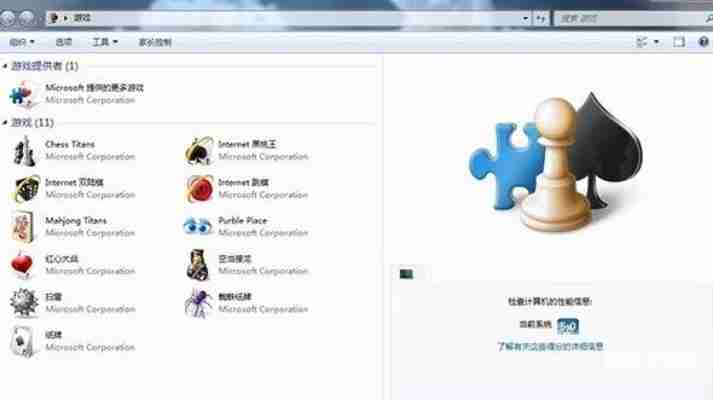
如何恢复 Win7 自带游戏
方法一:通过“启用或关闭 Windows 功能”恢复
- 点击桌面左下角的“开始”按钮,进入“控制面板”。
- 将查看方式设为“类别”,选择“程序”选项。
- 在“程序和功能”区域,点击“打开或关闭 Windows 功能”。
- 弹出的窗口中会列出系统组件,找到“游戏”类别。
- 勾选需要恢复的游戏项目,如扫雷、纸牌、空当接龙等,确认后点击“确定”。
- 系统将自动安装所选组件,完成后即可在“开始菜单 > 游戏”中找到它们。
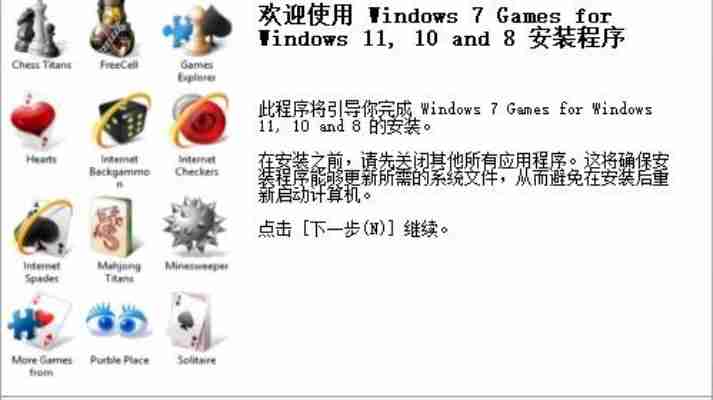
方法二:使用命令提示符安装
- 点击“开始”按钮,在搜索框输入“cmd”。
- 右键“命令提示符”,选择“以管理员身份运行”。
- 输入命令:
Start /wait ocsetup InboxGames,然后回车执行。 - 系统将开始安装默认游戏组件,完成后重启电脑即可使用。
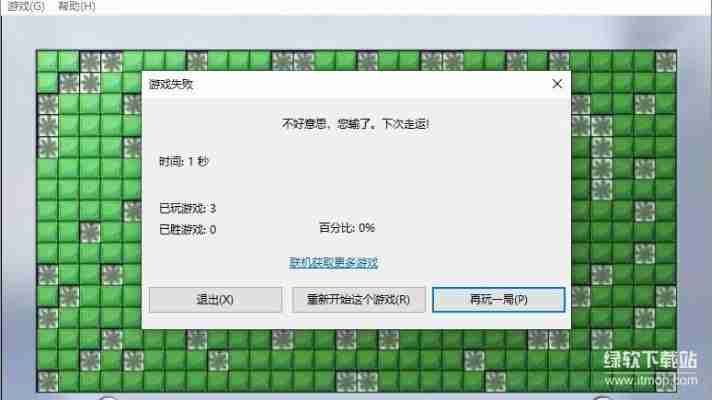
方法三:检查并修复相关服务
若上述方法无效,可能是关键系统服务未启用。
- 在“开始”菜单搜索框中输入
services.msc并回车,打开服务管理器。 - 找到“Windows Modules Installer”服务,确认其状态为“正在运行”。
- 若服务已停止,右键选择“启动”。
- 若仍无法解决问题,可借助第三方工具如“Win7 优化大师”进行一键修复,之后重启系统尝试。
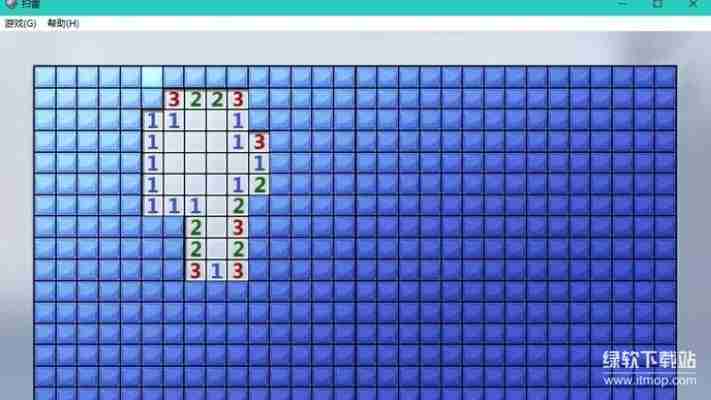
下载 Win7 自带游戏安装包的方法
当系统功能无法启用或组件缺失严重时,可通过外部安装包重新安装游戏。
途径一:从 win7games.com 获取
- 打开浏览器访问 win7games.com。
- 滚动页面至底部或使用搜索功能查找“Download Games”。
- 下载名为 “Windows7Games_for_Windows_11_10_8.zip” 的压缩包,兼容 Win7 至 Win11 多个系统版本。
- 解压后运行 “Windows7Games_for_Windows_11_10_8.exe” 安装程序。
- 安装过程中可自定义选择所需游戏,按提示完成安装,快捷方式将出现在“开始菜单 > 游戏”文件夹中。
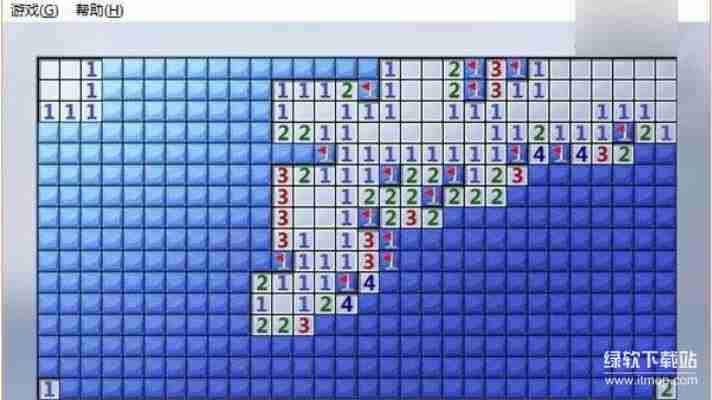
途径二:通过 CSDN 博客资源下载
- 在搜索引擎中输入“Win7 系统自带游戏安装包下载”,查找相关技术博客。
- 找到可信的 CSDN 文章,例如提供“MicrosoftGames”资源链接:
https://u8266128.ctfile.com/dir/8266128-34153051-4cccbb/ - 下载“Windows_7_Games_For_Windows_8_and_10_Multilanguage_x86_x64.zip”等安装包。
- 解压后双击运行安装程序,建议安装路径选择 C 盘,安装完毕即可在开始菜单访问游戏。
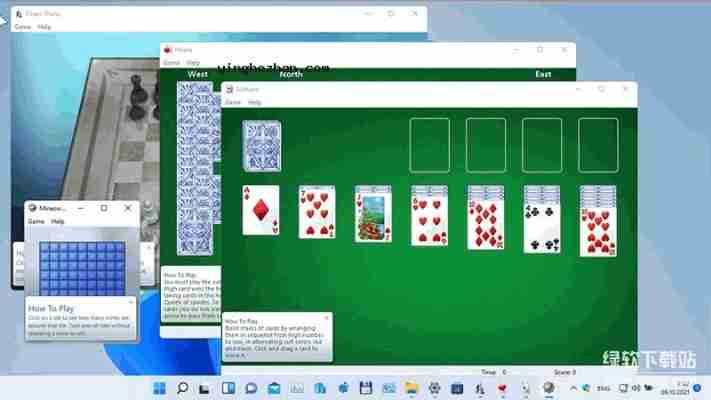
安装注意事项
- 版权合规:优先选择正规来源,避免使用盗版或破解软件,防止法律风险和安全隐患。
- 链接安全:下载前确认网站可信,防止误下带病毒或木马的伪装文件。
- 系统兼容性:注意安装包是否支持你的系统架构(x86/x64)及语言版本。
- 数据备份:安装前建议备份重要资料,以防安装异常导致系统问题或数据丢失。

常见问题及解决方案
- 游戏无法启动:可能是缺少 DirectX 或 Visual C++ 运行库。建议安装最新版运行环境,并确保系统已更新至最新补丁。
- 运行卡顿:关闭后台占用资源的程序,降低图形设置,或升级显卡驱动以提升性能。
- 界面异常或乱码:检查系统区域和语言设置是否正确,尝试调整屏幕分辨率或以兼容模式运行游戏。
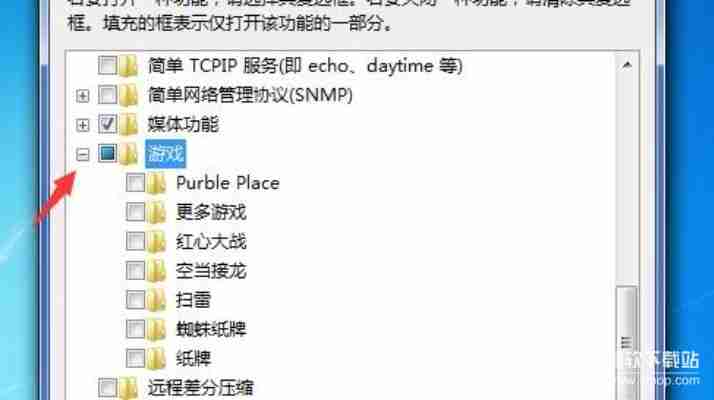
通过以上介绍的多种恢复与安装方式,相信你已经掌握了如何在 Win7 系统中找回那些经典的自带小游戏。无论是利用系统内置功能,还是借助外部安装包,都能让你轻松重温儿时乐趣。愿这些小游戏继续为你带来轻松与欢笑!

理论要掌握,实操不能落!以上关于《Win7游戏包下载与恢复方法》的详细介绍,大家都掌握了吧!如果想要继续提升自己的能力,那么就来关注golang学习网公众号吧!
-
501 收藏
-
501 收藏
-
501 收藏
-
501 收藏
-
501 收藏
-
164 收藏
-
481 收藏
-
322 收藏
-
366 收藏
-
403 收藏
-
367 收藏
-
334 收藏
-
225 收藏
-
156 收藏
-
336 收藏
-
282 收藏
-
444 收藏
-

- 前端进阶之JavaScript设计模式
- 设计模式是开发人员在软件开发过程中面临一般问题时的解决方案,代表了最佳的实践。本课程的主打内容包括JS常见设计模式以及具体应用场景,打造一站式知识长龙服务,适合有JS基础的同学学习。
- 立即学习 543次学习
-

- GO语言核心编程课程
- 本课程采用真实案例,全面具体可落地,从理论到实践,一步一步将GO核心编程技术、编程思想、底层实现融会贯通,使学习者贴近时代脉搏,做IT互联网时代的弄潮儿。
- 立即学习 516次学习
-

- 简单聊聊mysql8与网络通信
- 如有问题加微信:Le-studyg;在课程中,我们将首先介绍MySQL8的新特性,包括性能优化、安全增强、新数据类型等,帮助学生快速熟悉MySQL8的最新功能。接着,我们将深入解析MySQL的网络通信机制,包括协议、连接管理、数据传输等,让
- 立即学习 500次学习
-

- JavaScript正则表达式基础与实战
- 在任何一门编程语言中,正则表达式,都是一项重要的知识,它提供了高效的字符串匹配与捕获机制,可以极大的简化程序设计。
- 立即学习 487次学习
-

- 从零制作响应式网站—Grid布局
- 本系列教程将展示从零制作一个假想的网络科技公司官网,分为导航,轮播,关于我们,成功案例,服务流程,团队介绍,数据部分,公司动态,底部信息等内容区块。网站整体采用CSSGrid布局,支持响应式,有流畅过渡和展现动画。
- 立即学习 485次学习
